365bet登录_365bet.com亚洲版_北海365信息分类
# 第一章 供应商登录和注册
供应商首次进入系统,需要在供应商库中进行注册。本章将对广东省政府365bet登录_365bet.com亚洲版_北海365信息分类电子卖场供应商登记的具体操作进行详细讲解,包括供应商账号注册、系统登录、供应商信息登记、供应商信息完善等。
# 1.1 如何登录
通过征集供应商入驻的供应商,使用【登录】或【统一身份认证平台】登录,在【登录】按钮登录。
# 1.1.1 统一身份认证登录
已经在广东省统一身份认证平台注册账号的供应商,需要登录到广东政府365bet登录_365bet.com亚洲版_北海365信息分类智慧云平台,在新版广东省政府365bet登录_365bet.com亚洲版_北海365信息分类网(http://gdgpo.czt.zgdzfc.com/)中,右侧点击【广东省统一身份认证平台登录】按钮,如下图:
首先使用法人账号进行登录,系统会自动跳转到云平台的供应商注册界面,如下图:

登录后页面将跳转:注册界面,请查阅目录【2.2.如何注册系统账号】。
# 1.1.2 云平台账号登录
步骤一:在新版广东省政府365bet登录_365bet.com亚洲版_北海365信息分类网使用账号密码登录,网址为:http://gdgpo.czt.zgdzfc.com/,然后点击右侧的【登录】按钮,如下图:

步骤二:输入账号密码,然后点击登录,如下图:

# 1.2 如何注册系统账号
# 1.2.1 阅读注册协议
从统一身份认证平台登录后跳转到广东政府365bet登录_365bet.com亚洲版_北海365信息分类智慧云平台,阅读“供应商注册条款”,勾选【我已阅读并同意《供应商注册条款》】即表示同意遵守相关条款,然后点击【下一步】按钮,如下图:


# 1.2.2 填写基本信息
进入填写基本信息界面,请先填写供应商名称全称,再点击【从国家市场监督管理总局获取】,获取成功后,会带出相关的企业信息,如下图:

如果系统提示获取失败,请点击【确定】后,自行补充企业基本信息,带*为必填项,如下图:


# 1.2.3 填写证照信息
注意:
1.供应商的工商营业执照、组织机构代码证和税务登记证"三证合一的“,只上传供应商的多证合一的营业执照(副本)
2如有多张相关的图片,请合并到一张图片上传。
3.尺寸建议为800(像素)x 600(像素)﹔大小不超过100MB;格式为jpg、jpeg、png、gif。

# 1.2.4 信息登记完成
点击【确认】即可进入供应商登录界面。

供应商用户账号注册完成后,通过http://gdgpo.czt.zgdzfc.com/,点击页面中的【登录】按钮登录系统。系统登录界面如下图:

# 1.3 如何修改密码
注册完成的系统账号为供应商管理员账号;可对供应商账号进行密码修改、信息维护、用户管理等权限。
供应商管理员用户重新登录系统后,首先要修改密码。点击“修改密码”,弹出修改密码窗口界面输入旧密码和新密码(需输两次)后点击【确定】按钮完成修改密码操作。如下图:

# 1.4 完善企业基本信息
供应商用户登录“广东政府365bet登录_365bet.com亚洲版_北海365信息分类智慧云平台”后,点击“供应商库”菜单,进入“供应商库”系统会带出已有信息,对空白信息需要供应商进行完善。如下图:

# 1.5 如何退出系统
供应商用户登录系统后如需退出系统,点击系统右上角按钮,弹出“是否退出系统,是否继续?”提示框,单击【确定】按钮退出系统或单击【取消】按钮取消退出操作。如下图:

# 1.6 如何进入电子卖场
供应商用户登录“广东政府365bet登录_365bet.com亚洲版_北海365信息分类智慧云平台”后,点击“电子卖场”菜单,系统自动跳转登录到电子卖场。如下图:


# 第二章 供应商申请角色
# 2.1 供应商申请协议
# 2.1.1 如何新增协议
步骤一:供应商点击进入乡村振兴馆,点击“协议管理”菜单进入协议管理功能界面,如下图:
步骤二:点击【新增协议】按钮打开协议新增页面,如下图:


步骤三:按照供应商入围情况,选择进驻区划及框架协议。入围广东省政府365bet登录_365bet.com亚洲版_北海365信息分类供应商“进驻区划”选择广东省本级,“框架协议”根据入围情况选择乡村振兴馆-汕尾馆协议,点击【下一步】按钮,会进入创建协议界面,如下图:

# 2.1.2 协议入驻签章
步骤一:浏览阅读“进驻须知”信息,进驻须知内容为供应商进驻承诺函,勾选【我已阅读并同意以上内容】即表示同意遵守相关承诺,点击【立即签署】按钮,如下图:

步骤二:如果没有安装CA安全认证软件,会提示“您还没有安装caKey驱动,请先安装驱动,否则将无法进行签章操作!”,可点击【去安装】,跳转到CA安全认证软件下载操作指引页面,根据相关指引下载并安装CA安全认证软件,如下图:

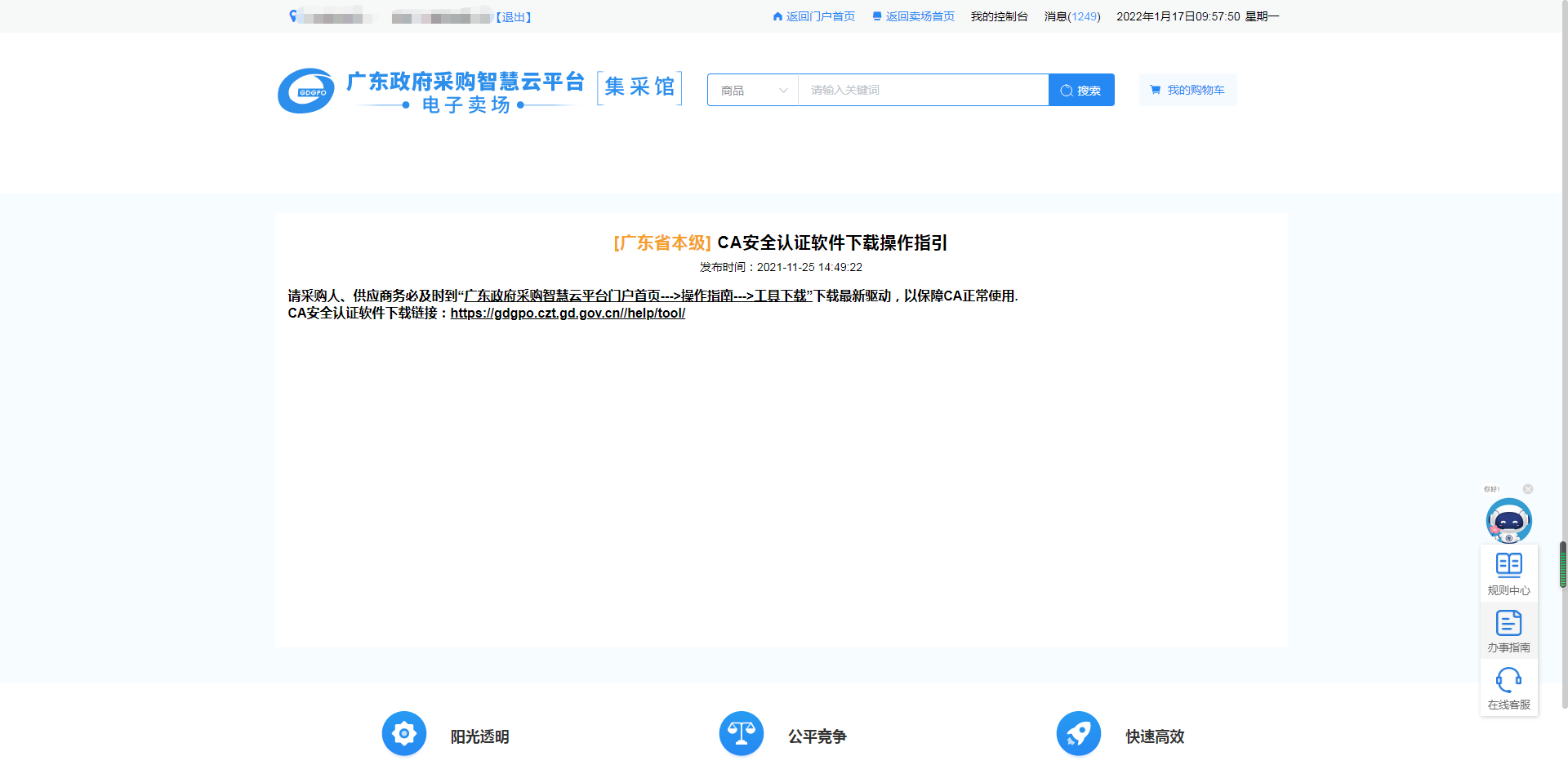
步骤三:如果已安装最新版的CA安全认证软件,签章前需要绑定CA,先在电脑上插入UKey(U盘),点击【我的控制台】,鼠标移至右上方的【返回首页】,点击【平台首页】,如下图:

步骤四:鼠标移至右上方的用户名称,下拉点击【CA绑定】,输入证书口令,点击【确定】后,弹出CA用户信息,再次点击【确定】,即可绑定成功,如下图:
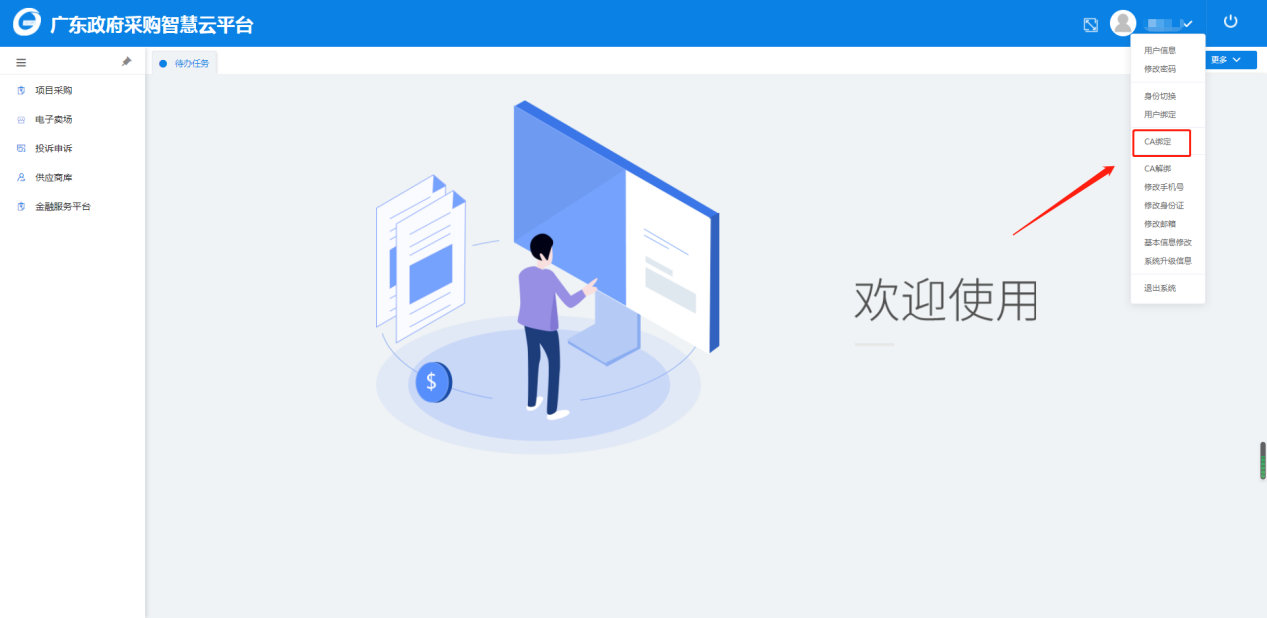


步骤五:如果签章完成后想要解绑CA,则将鼠标移至右上方的用户名称,下拉点击【CA解绑】,弹出CA用户信息,点击【确定】,即可解绑成功,如下图:
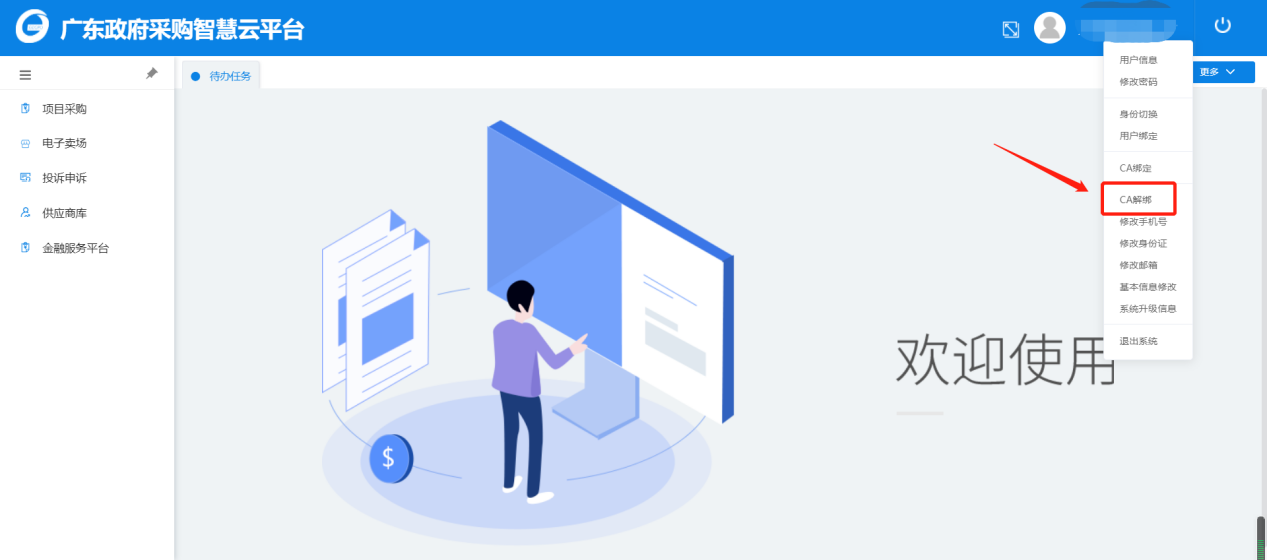
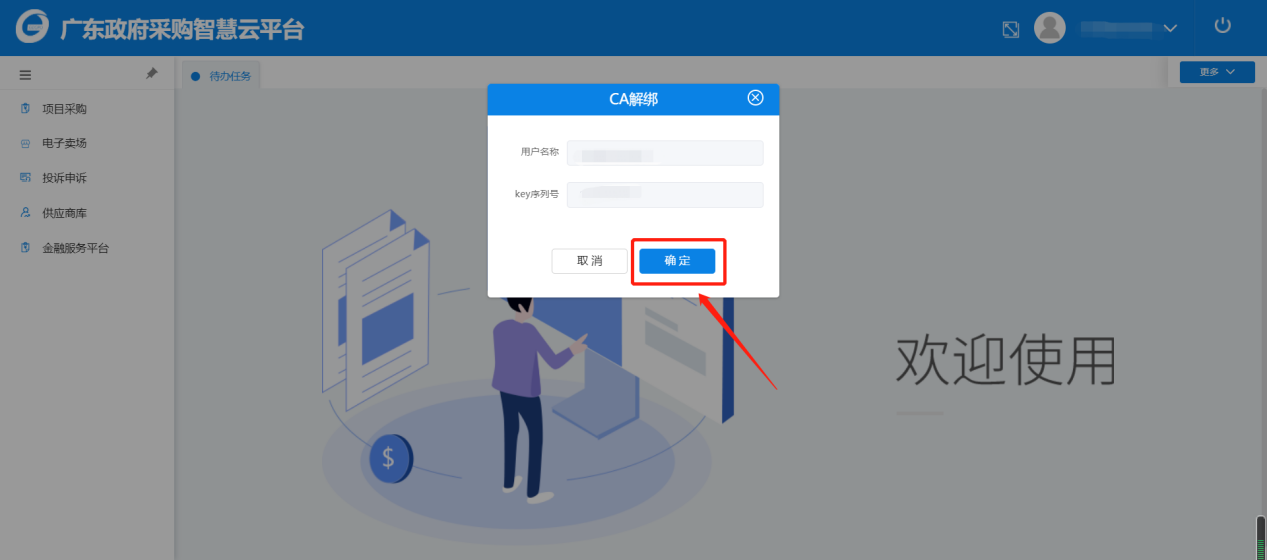
步骤六:CA绑定成功后,点击【立即签署】按钮,弹出印章信息,输入密码,点击【确定】,跳转到选择印章信息页面,点击【确定】,弹出印章,滑动鼠标至合同最后盖章处,放置印章后,单击鼠标左键,即可完成签章,如下图:




步骤七:可点击【预览】,查看签章附件,若签章有误,则点击印章右上角的“X”或者点击鼠标右键删除,重新进行签章,若确认签章无误,则点击【下一步】,完成签章进入“完善资料”页面,如下图:



步骤八:在“完善资料”界面,系统会自动显示当前供应商信息和协议信息,点击【保存并继续】按钮,进入提交审核界面,如下图:

# 2.1.3 选择品目范围
步骤一:在提交审核界面,供应商需要填写的进驻资料包括品牌品目范围、配送范围,如下图:

步骤二:点击品牌品目范围右侧的【编辑】按钮,进入品牌申请列表界面,已申请过的品牌会在列表中显示,点击右上方的【新增品牌】按钮新增品牌,如下图:


步骤三:点击【选择品牌】按钮,页面弹出品牌库弹窗,根据实际选择相应的品牌,然后点击【选择】按钮,如下图:(注:如果搜索里没有自己的品牌,可以进行【申请品牌】操作,增加新品牌。)



步骤四:供应商选中需要申请的品牌后,上传附件,填写资质生效时间以及失效时间,在申请页面的右侧出现该品牌可申请的品目,根据实际情况勾选相应的品目,然后点击页面右上方的【保存】按钮,如下图:

步骤五:保存后页面自动跳回提交审核界面,品牌品目列表会展现刚才保存的品牌品目信息,如下图:(特别提示:可以同时添加多个品牌,避免重复提交申请审核。)

# 2.1.4 选择配送范围
步骤一:点击配送范围右侧的【编辑】按钮,进入服务区域列表界面,已申请过的服务区域会在列表中显示,点击【新增配送区域】,设置好配送区域后,任意点击新增配送区域页面空白处,再点击【确定】按钮,如下图:




步骤二:联系人以及联系方式,可以选择批量填充、批量清空,填写上方的联系人以及联系方式后,勾选配送区域,点击【批量填充】,或者分别填写每个配送区域的联系人以及联系方式,如下图:


步骤三:联系人以及联系方式确认无误后,点击右上方的【保存】按钮,保存后页面自动跳回提交审核界面,配送范围列表会展现刚才保存的服务区域信息,如下图:


# 2.1.5 协议资质上传
在提交审核界面点击协议资质下方的【上传附件】按钮,填写资质生效时间以及失效时间,如下图:

# 2.1.6 提交审核
在提交审核界面,点击【提交】,弹出提示信息再次点击【确定】后,协议状态进入“审核中”,如下图:(注:入驻协议供应商自行承诺提交,已提交的协议在两个工作日内由系统自动审核,同一时间段内上架协议数量较多时,系统审核速度较慢。)


# 2.2 供应商撤回协议
# 2.2.1 如何撤回协议
步骤一:待协议通过后,协议状态为“生效中”,如果要撤回协议,点击【修改】按钮,进入协议信息页面,如下图:


步骤二:品牌品目范围点击【编辑】按钮,进入品牌申请页面,点击【新增品牌】,填写完信息后,点击页面右上方的【保存】按钮,页面自动跳回提交审核界面,如下图:


步骤三:提交审核页面不提交审核,直接点击【返回】,此时协议处于“已失效”状态,说明该协议已撤回,如下图:


# 第三章 商品管理
乡村振兴馆汕尾-深汕联合馆协议系统审核通过后,供应商即可正常开展业务,例:新增并上架相关商品、和365bet登录_365bet.com亚洲版_北海365信息分类人之间进行正常交易等,具体交易规则请参照相关业务规则。
特别提示:乡村振兴馆汕尾-深汕联合馆经销商可以新建商品,并对商品进行管理。
# 3.1 录入商品
步骤一:乡村振兴馆汕尾-深汕联合馆经销商点击进入乡村振兴馆,在左侧菜单中点击【我的商品】按钮,如下图:

步骤二:进入商品列表页面,供应商上架的商品可在此列表页面中查看和管理,点击右侧【新增商品】按钮,进入商品录入界面,首先选择协议【乡村振兴馆汕尾-深汕联合馆协议】,若此处无协议可选,说明供应商未申请乡村振兴馆汕尾-深汕联合馆协议或乡村振兴馆汕尾-深汕联合馆协议未审核通过,如下图:

步骤三:选择协议后会自动带出相应的商品品目,商品品目即供应商在申请“乡村振兴馆汕尾-深汕联合馆协议”时所选的品目范围,未选择的品目不会出现在此列表中,如下图:

步骤四:选择品目后,页面会自动带出供应商申请“乡村振兴馆汕尾-深汕联合馆协议”时,所选与品目关联的品牌,未申请的品牌不会在此列表中出现,如下图:

步骤五:选择品牌后,点击型号的下拉框,自动带出已录入的商品型号,若列表的型号不满足需求或无数据,可点击下方的【自定义】按钮去录入商品型号,如下图:

步骤六:点击【自定义一个】按钮后进入商品录入界面,供应商根据实际填写和录入商品参数等信息,带*为必填项,填写完毕后,点击页面最下方或者右上方的【保存】按钮,如下图:


步骤七:保存后页面自动跳到商品列表页面,此时可以看到保存的商品,状态为“待上架”,如下图:

# 3.2 商品管理
步骤一:新录入的商品默认为待上架状态,供应商点击右侧操作中的【上架管理】按钮,输入主商品价格,点击【上架】按钮,然后系统弹出“商品上架申请已发送,请等待管理员审核”的提示,状态变为“上架审核中”,需等待管理员审核商品,如下图:




步骤二:待商品状态变为“上架”,说明商品上架成功,如下图:

步骤三:商品上架后,如果需要对“已上架”商品进行下架操作,则点击【上架管理】,再点击【下架】按钮,下架后商品状态变为“待上架”,可对商品参数信息进行删除或修改,如下图:



